Cách sửa lỗi laptop không vào được màn hình chính hiệu quả
Lỗi laptop không vào được màn hình chính là một vấn đề phổ biến mà nhiều người dùng gặp phải. Khi gặp tình trạng này, bạn không thể dùng các ứng dụng và dữ liệu trên máy tính. Trong bài viết này, Sforum sẽ cùng bạn tìm cách sửa lỗi laptop không vào được màn hình chính desktop nhé.
Xem thêm: 9 Cách khắc phục lỗi laptop lên màn hình nhưng không chạyTại sao laptop không vào được màn hình chính?
Để xác định chính xác nguyên nhân và khắc phục vấn đề, bạn có thể cần phải thực hiện một loạt các bước kiểm tra và sửa chữa. Dưới đây là một số nguyên nhân có thể gây ra tình trạng laptop không vào được màn hình chính desktop:
- Lỗi phần cứng: Có thể laptop có sự cố với các thành phần phần cứng như màn hình, card đồ họa, hoặc cáp kết nối. Điều này làm cho màn hình không hiển thị đúng cách.
- Lỗi phần mềm: Cập nhật phần mềm không đồng nhất, cài đặt phần mềm không chính xác, hoặc những vấn đề liên quan đến hệ điều hành đều có thể gây ra vấn đề này.
- Vấn đề với driver đồ họa: Driver đồ họa không tương thích hoặc bị hỏng có thể gây ra sự cố trong hiển thị màn hình.
- Virus hoặc malware: Laptop của bạn có thể bị phần mềm độc hại xâm nhập vào hệ thống. Từ đó gây ra các vấn đề hiển thị.
- Lỗi hệ thống: Những vấn đề bên trong hệ thống hoặc hệ thống tập tin của hệ điều hành nếu bị lỗi cũng sẽ gây ra tình trạng không vào được màn hình chính.
- Hỏng hóc phần cứng nghiêm trọng: Các vấn đề nghiêm trọng hơn như hỏng mạch điện tử hoặc các thành phần quan trọng khác của laptop cũng có thể gây ra lỗi.

Cách sửa lỗi laptop không vào được màn hình chính hiệu quả
Có rất nhiều nguyên nhân dẫn sự cố máy tính không vào được màn hình chính. Trong một số trường hợp bạn vẫn có thể tự khắc phục tại nhà một cách đơn giản. Dưới đây là cách sửa lỗi laptop không vào được màn hình chính mà bạn có thể thực hiện.
Tắt và khởi động lại laptop
Một trong những cách đơn giản nhất để khắc phục vấn đề không vào được màn hình chính của laptop là tắt máy và khởi động lại. Đôi khi, việc này có thể giải quyết sự cố phần mềm nhưng không cần sự can thiệp phức tạp.
Để thực hiện, bạn chỉ cần nhấn giữ nút nguồn trên laptop cho đến khi máy tắt hoàn toàn. Sau đó nhấn nút nguồn một lần nữa để khởi động lại máy. Đây là cách khắc phục nhanh chóng và dễ dàng khi bạn gặp phải vấn đề này.
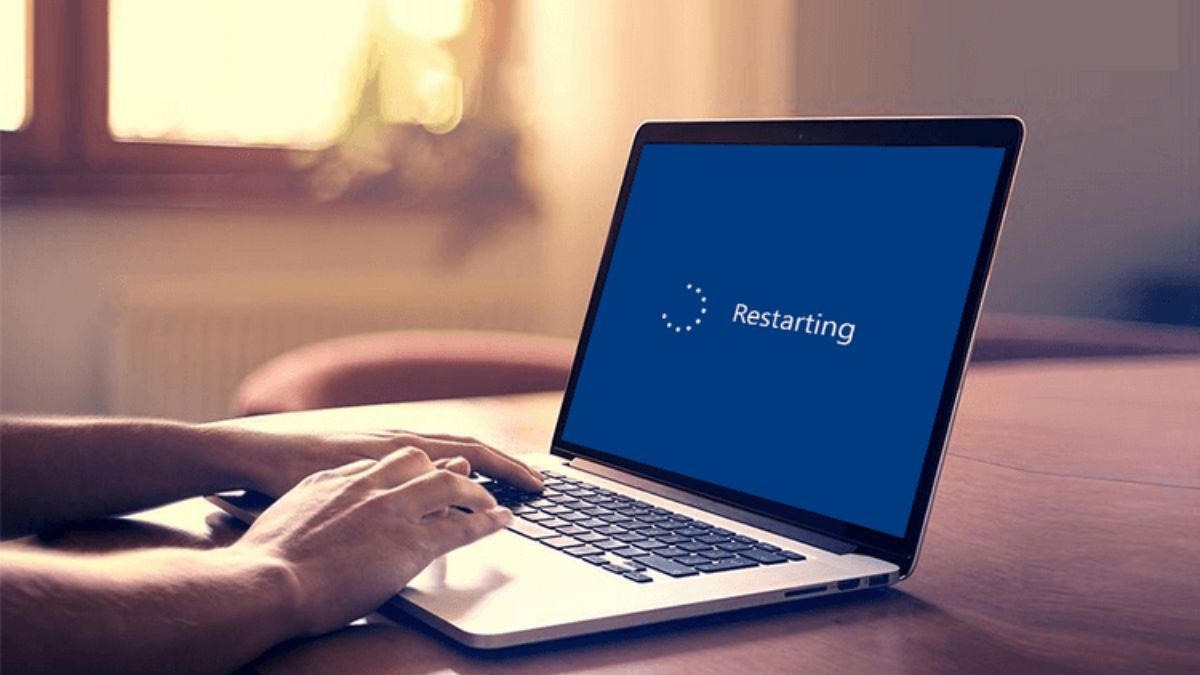
Gỡ bỏ các phần mềm cài đặt trước khi máy bị lỗi
Gỡ bỏ các phần mềm cài đặt có thể là một giải pháp để khôi phục laptop không vào được màn hình chính. Tuy nhiên, việc này cần thực hiện đúng cách để tránh gây hỏng hệ thống. Bạn có thể thực hiện gỡ bỏ xóa ứng dụng cài đặt trên máy tính trước khi máy lỗi như sau:
Bước 1: Bạn vào ô tìm kiếm trên máy tính và tìm từ khóa 'Control Panel'. Sau đó chọn “Control Panel”. Tiếp theo, bấm vào phần 'Programs'.
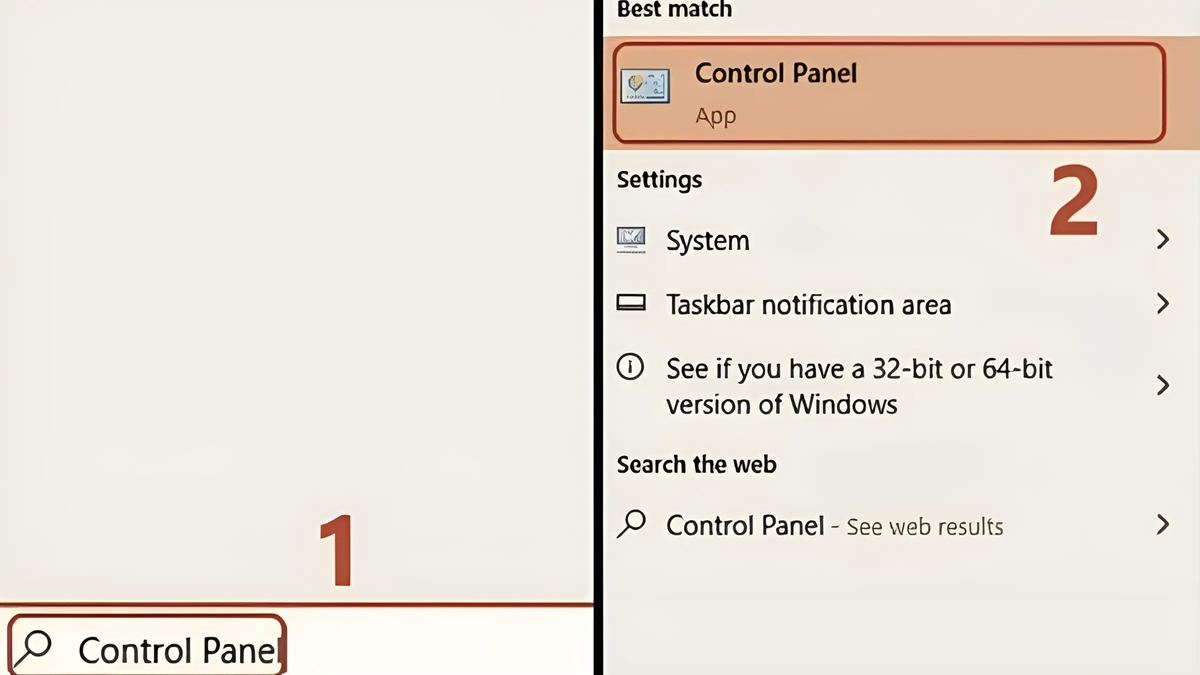
Bước 2: Bạn chọn 'Programs and Features'. Máy tính sẽ hiển thị danh sách các phần mềm hiện có trên laptop của bạn. Để gỡ bỏ một phần mềm, bạn chỉ cần nhấn chuột phải vào phần mềm đó và chọn 'Uninstall'.
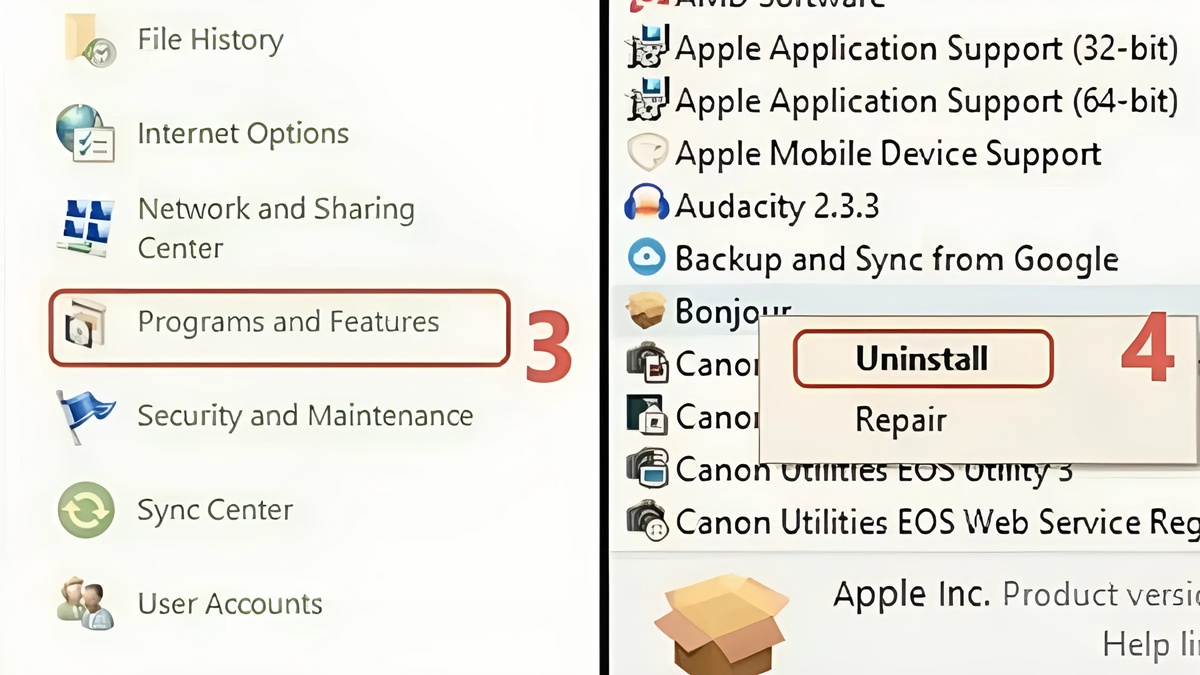
Sau khi nhấn “Uninstall” xong, bấm xác nhận và đợi cho quá trình gỡ bỏ hoàn tất. Quá trình này sẽ diễn ra nhanh chóng. Nó giúp bạn khắc phục vấn đề không vào được màn hình chính trên laptop.
Tắt Windows Update
Trong một số trường hợp thiết bị của bạn quá cũ và tự động cập nhật lên phiên bản mới nhất. Điều này có thể khiến laptop không vào được màn hình chính. Tuy nhiên, bạn có thể giải quyết bằng cách tắt window update
Bước 1: Mở Settings bằng cách nhấn tổ hợp phím Windows + I. Sau đóchọn Windows Update.
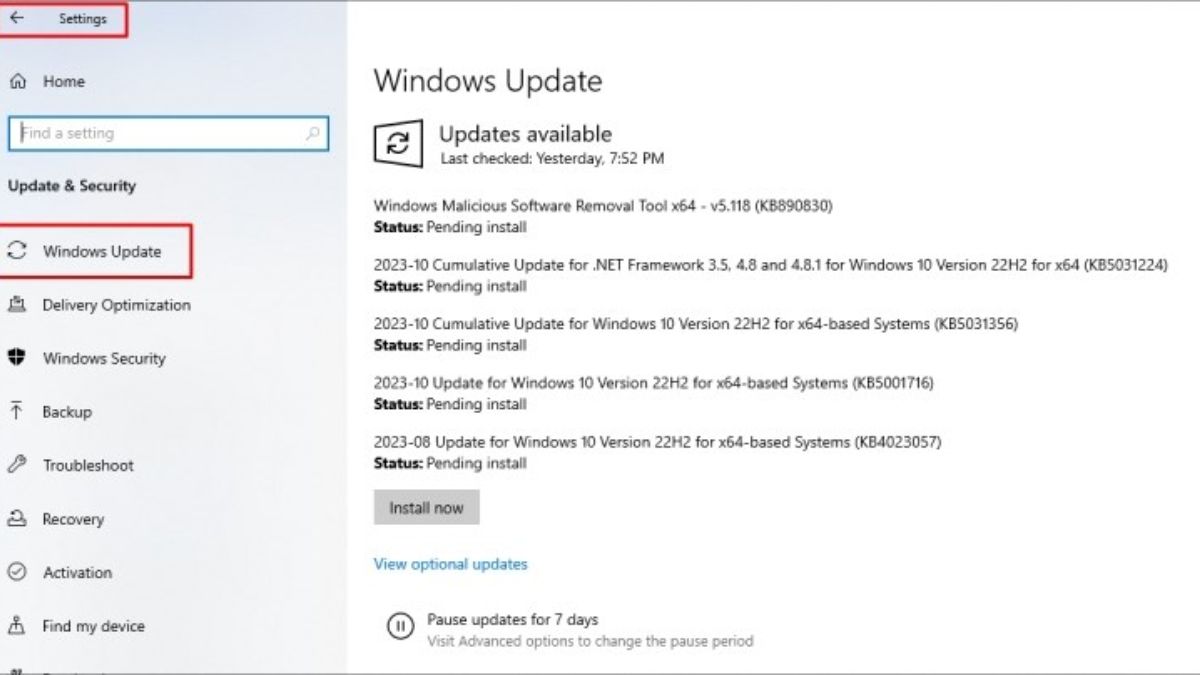
Bước 2: Chọn mục Update & Security → Chọn Advanced options → và nhấn vào Pause Updates để tắt Windows Update. Sau đó, bạn có thể chọn thời gian tắt Windows Update và nhấn Save để lưu thay đổi. Điều này sẽ giúp bạn tránh được vấn đề không vào được màn hình chính trên laptop.
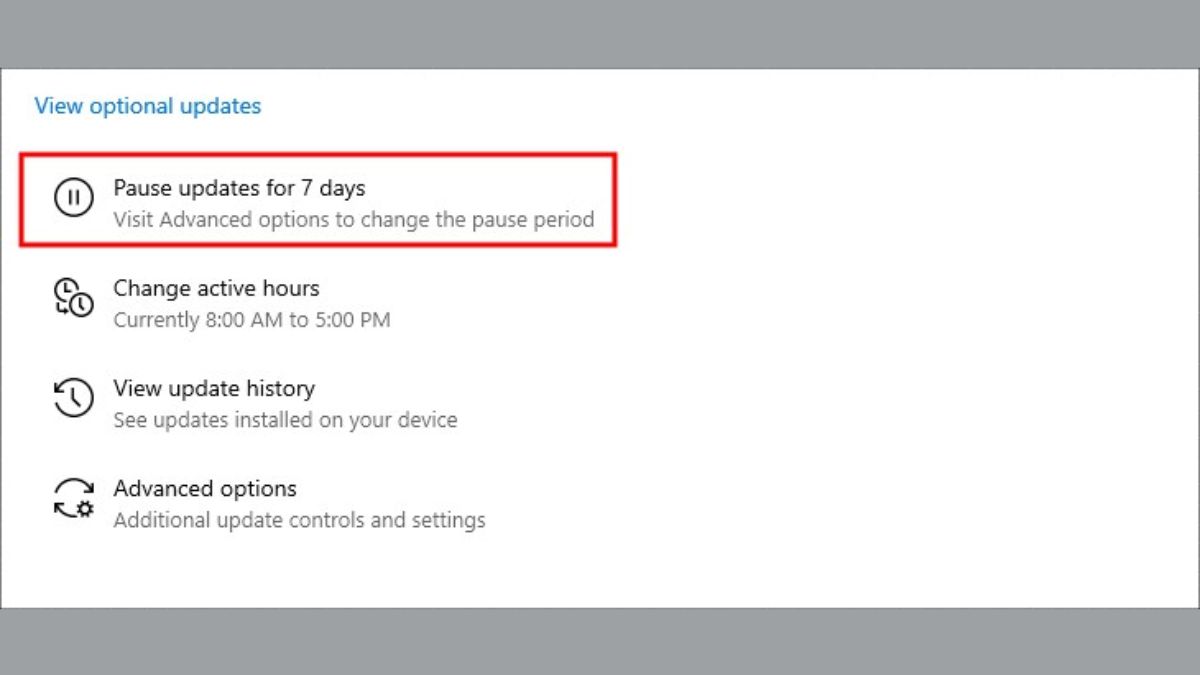
Tắt ứng dụng khởi động cùng máy tính
Việc nhiều ứng dụng khởi động cùng lúc với laptop có thể gây ra lỗi máy tính không vào được màn hình. Để giải quyết vấn đề này và tăng tốc độ khởi động của máy, bạn có thể tắt bớt một số ứng dụng. Điều này giúp hạn chế độ trễ khi làm mới màn hình.
Bạn có thể thực hiện việc này theo các bước sau:
Bước 1: Nhấn tổ hợp phím Ctrl + Shift + Esc hoặc chuột phải vào thanh taskbar. Tiếp đó, mởTask Manager.
Bước 2: Chọn mục Startup apps. Ở đây, bạn sẽ thấy danh sách các ứng dụng có thể chạy cùng máy tính khi khởi động.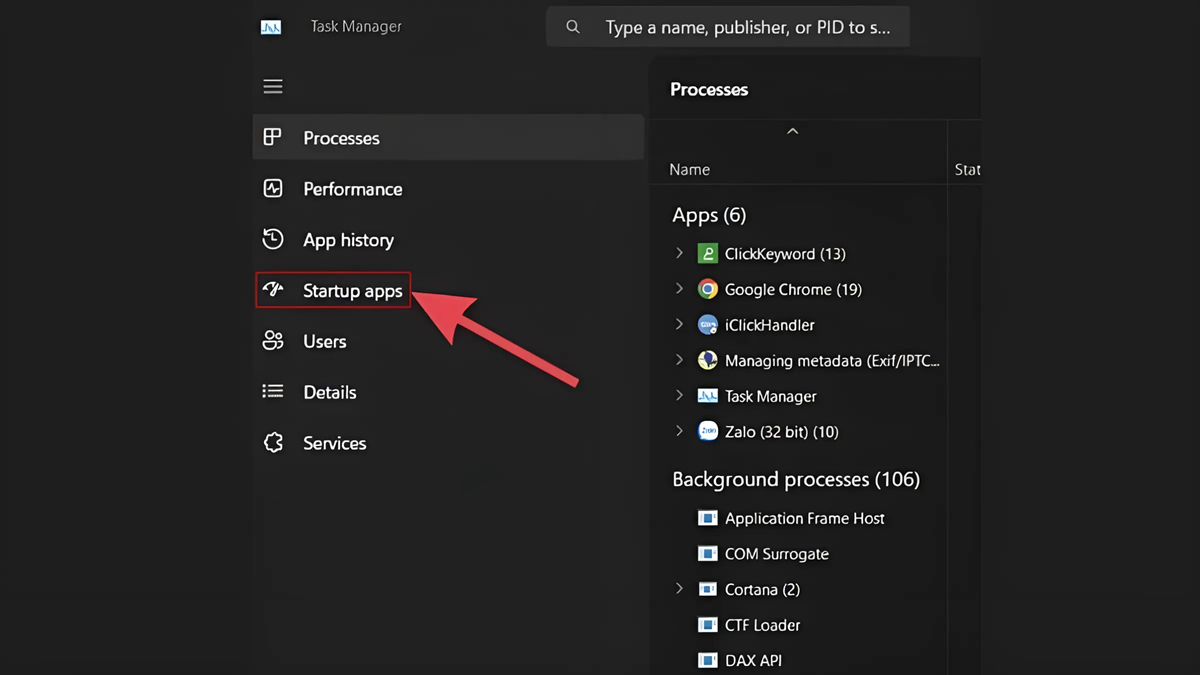
Bước 3: Tắt các ứng dụng không cần thiết sử dụng bằng cách nhấn vào thanh On để chuyển sang Off.
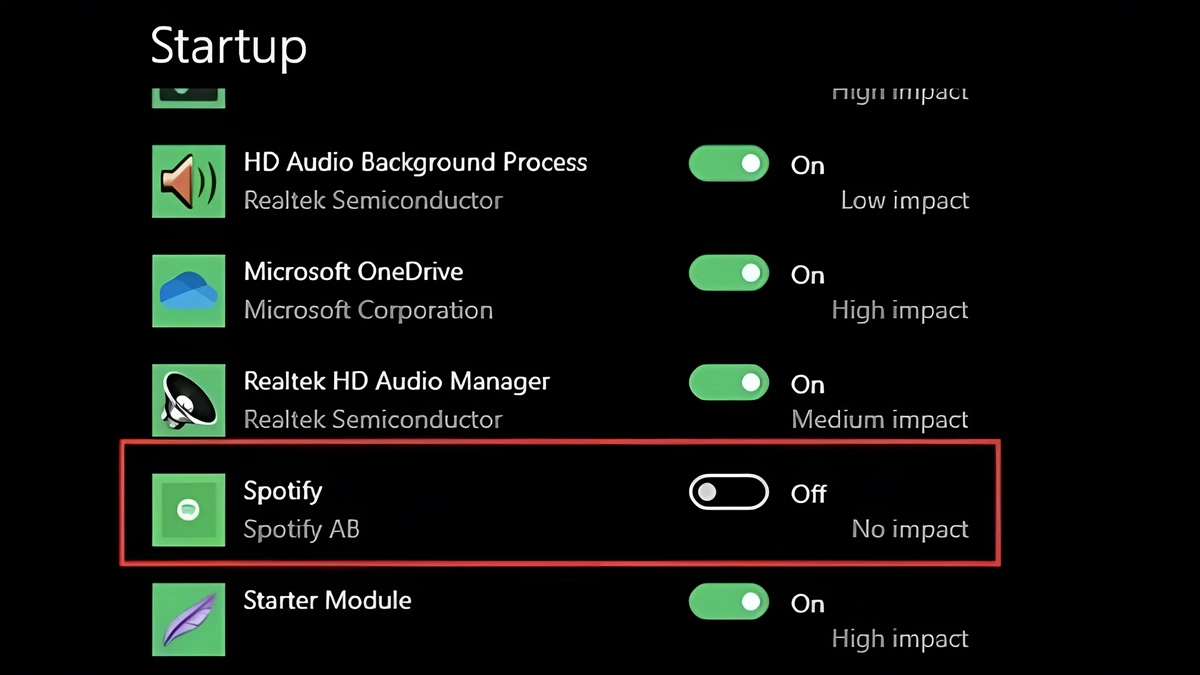
Diệt virus thường xuyên
Để bảo vệ dữ liệu và laptop của bạn khỏi các mối đe dọa bảo mật, việc diệt virus laptop thường xuyên là cần thiết. Bạn có thể áp dụng một số cách thức phổ biến như sử dụng Windows Defender. Đây là một phần mềm diệt virus miễn phí tích hợp sẵn trên hệ điều hành Windows. Nó cung cấp khả năng bảo vệ cơ bản. Ngoài ra, bạn cũng có thể sử dụng phần mềm diệt virus của bên thứ ba như: Avast, Avira, Kaspersky,...

Xóa những tập tin không cần thiết
Các phần mềm, hình ảnh hoặc tệp tin tải về không rõ nguồn gốc có thể gây ra sự cố khiến laptop không vào được màn hình chính. Ngoài ra, việc lưu trữ quá nhiều tệp rác trên ổ cứng có thể làm máy hoạt động chậm đi. Để giải quyết vấn đề này, bạn nên thường xuyên kiểm tra và xóa những tệp tin không cần thiết dùng. Từ đó giúp máy tính khởi động nhanh cũng như hoạt động mượt mà hơn.
Xóa file trong thùng rác
Khi đã bỏ các tệp không cần thiết từ máy tính, bước tiếp theo là xóa chúng khỏi thùng rác. Việc này nhắm đảm bảo dữ liệu được loại bỏ hoàn toàn. Thông thường, sau khi bạn xóa một tệp tin từ thư mục gốc của máy tính, nó vẫn được chuyển vào thùng rác. Các tệp này được giữ lại trong một thời gian nhất định trước khi bị xoá hoàn toàn khỏi ổ đĩa.

Lắp lại khe RAM
Trong một số trường hợp RAM bị cắm sai vị trí do áp lực từ bên ngoài hoặc bụi bẩn. Điều này có thể dẫn đến tình trạng không vào được màn hình chính của laptop. Để khắc phục vấn đề này, bạn cần tháo khe RAM ra và làm sạch, sau đó lắp lại. Tuy nhiên, bạn nên nhờ sự hỗ trợ từ các chuyên gia để tránh sai sót.
Loại bỏ phần cứng nếu mới được lắp thêm
Nếu bạn gặp phải lỗi laptop không vào được màn hình chính sau khi thêm RAM, ổ đĩa hoặc ổ cứng vào laptop, nguyên nhân có thể là do sự thay đổi phần cứng gây xung đột phần mềm trên máy tính.
Trong tình huống này, bạn nên xem xét việc tháo bỏ linh kiện phần cứng mới được gắn vào. Sau đó, cần khởi động lại máy để kiểm tra kết quả. Thao tác này giúp bạn xác định chính xác nguyên nhân gây ra lỗi. Bạn sẽ biết được liệu đó có phải là lỗi phần cứng hay lỗi do hệ điều hành Windows.

Kiểm tra CPU của máy tính
Nếu CPU máy tính không được kết nối chính xác với bo mạch chủ, cũng có thể gây ra tình trạng máy tính không hiển thị. Để khắc phục lỗi này, bạn cần tháo CPU sau đó làm sạch cẩn thận trước khi lắp lại.
Trong trường hợp CPU đã bị hỏng, bạn sẽ cần phải thay thế nó. Tuy nhiên, nếu bạn không có đủ kiến thức kỹ thuật, không nên tự thực hiện tại nhà. Bạn nên tìm đến các chuyên gia để tránh việc gây hỏng các thành phần khác của laptop.
Kiểm tra cáp kết nối màn hình
Một nguyên nhân khác có thể khiến máy tính không vào được màn hình chính là dây cáp kết nối giữa các linh kiện bị lỏng. Để khắc phục sự cố, bạn có thể thử tháo cáp ra và cắm lại cáp kết nối cẩn thận. Tuy nhiên, việc thực hiện này thường khá phức tạp và đòi hỏi trình độ chuyên môn cao. Do đó, bạn nên tìm đến sự hỗ trợ từ các chuyên viên kỹ thuật, tránh làm hỏng hệ thống.

Thay thế card màn hình mới
Card đồ họa bị hỏng là một nguyên nhân thường gặp khiến bạn không vào được desktop của laptop dù đèn nguồn vẫn sáng và quạt tản nhiệt vẫn quay. Trong trường hợp này, việc sửa chữa hoặc thay thế card màn hình mới là giải pháp tối ưu để khôi phục khả năng hoạt động của thiết bị.
Nếu bạn không có kiến thức chuyên môn về phần cứng, tốt nhất là hãy mang máy đến các cơ sở sữa chữa uy tín để xử lý lỗi. Trong đó, Điện Thoại Vui là một địa chỉ đáng tin cậy mà bạn có thể an tâm lựa chọn. Với đội ngũ kỹ thuật viên chuyên nghiệp, tay nghề cao, Điện Thoại Vui sẽ giúp bạn tìm ra nguyên nhân và khắc phục sự cố nhanh chóng để thiết bị hoạt động ổn định trở lại.

Cài lại Windows khi cần thiết
Nếu lỗi laptop mở không lên màn hình chính là do xung đột phần mềm, lỗi cập nhật hoặc file hệ thống bị hỏng, việc cài đặt lại Windows sẽ là giải pháp triệt để:
1.Truy cập Tùy chọn Khôi phục (Recovery)
- Nhấn tổ hợp phím Windows + I để mở Settings (Cài đặt).
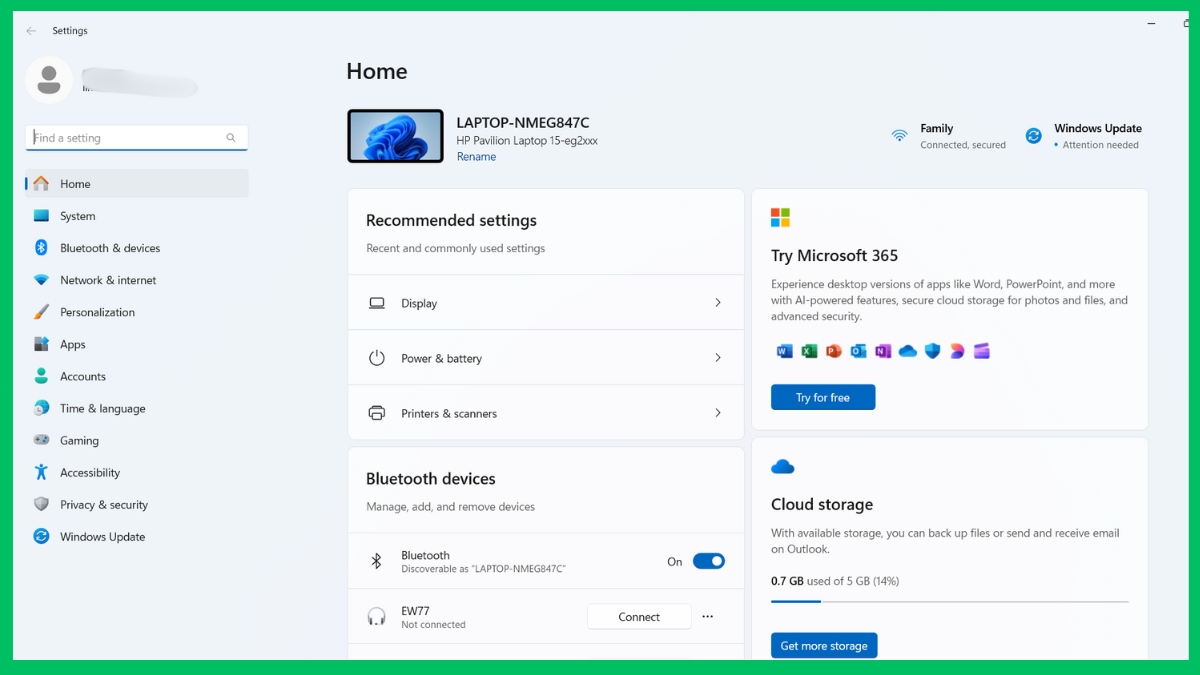
- Chọn mục System và cuộn xuống tìm Recovery (Khôi phục).
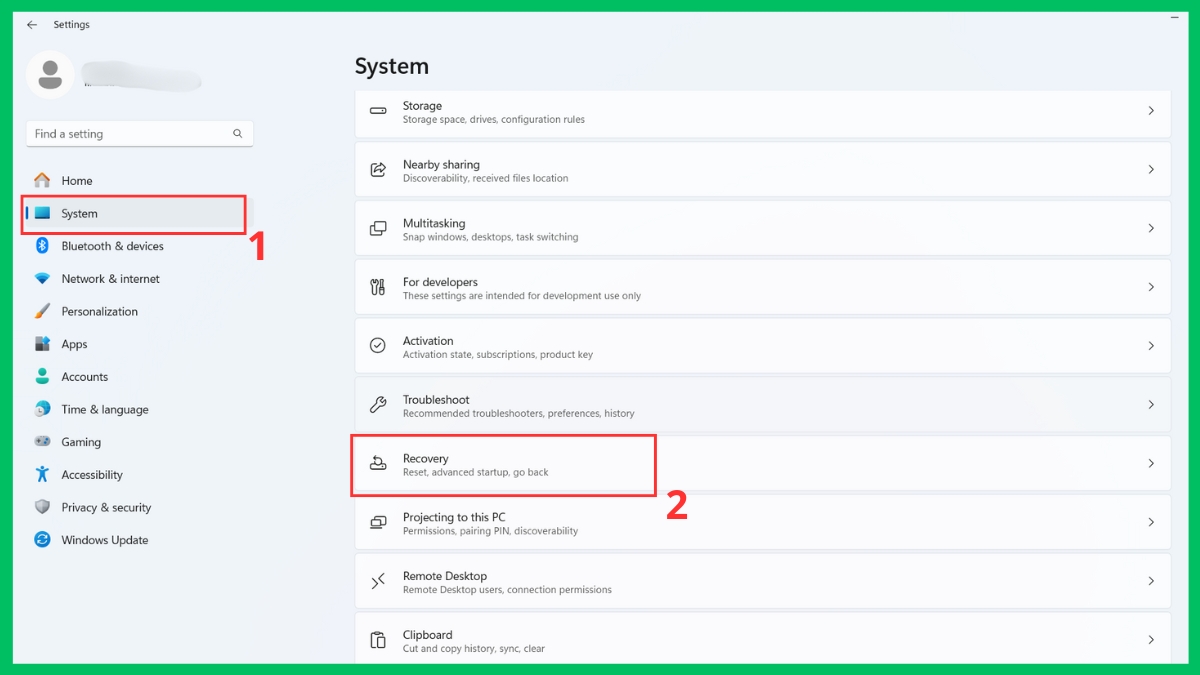
- Tại Reset this PC, nhấn chọn Reset PC.
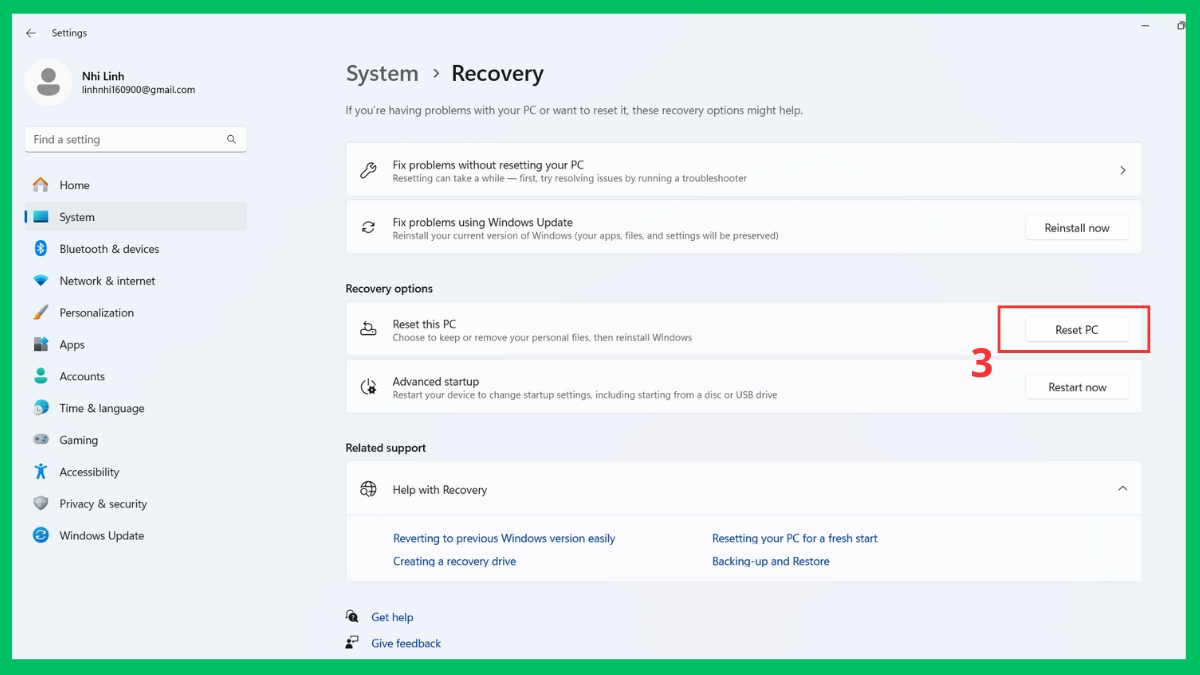
2.Thiết lập khôi phục
- Chọn Keep my files (Giữ lại các tập tin của tôi) nếu muốn giữ lại dữ liệu hoặc Remove everything (Xóa tất cả).
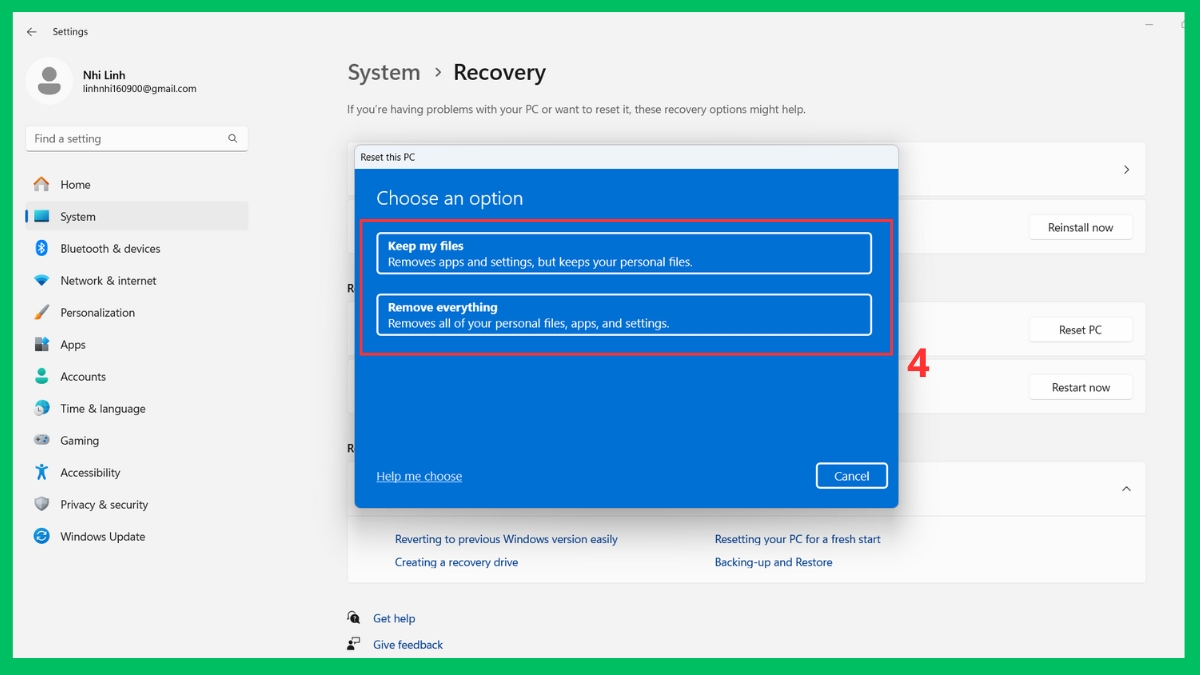
- Chọn một trong hai cách thức cài đặt lại gồm Cloud download hoặc Local reinstall.
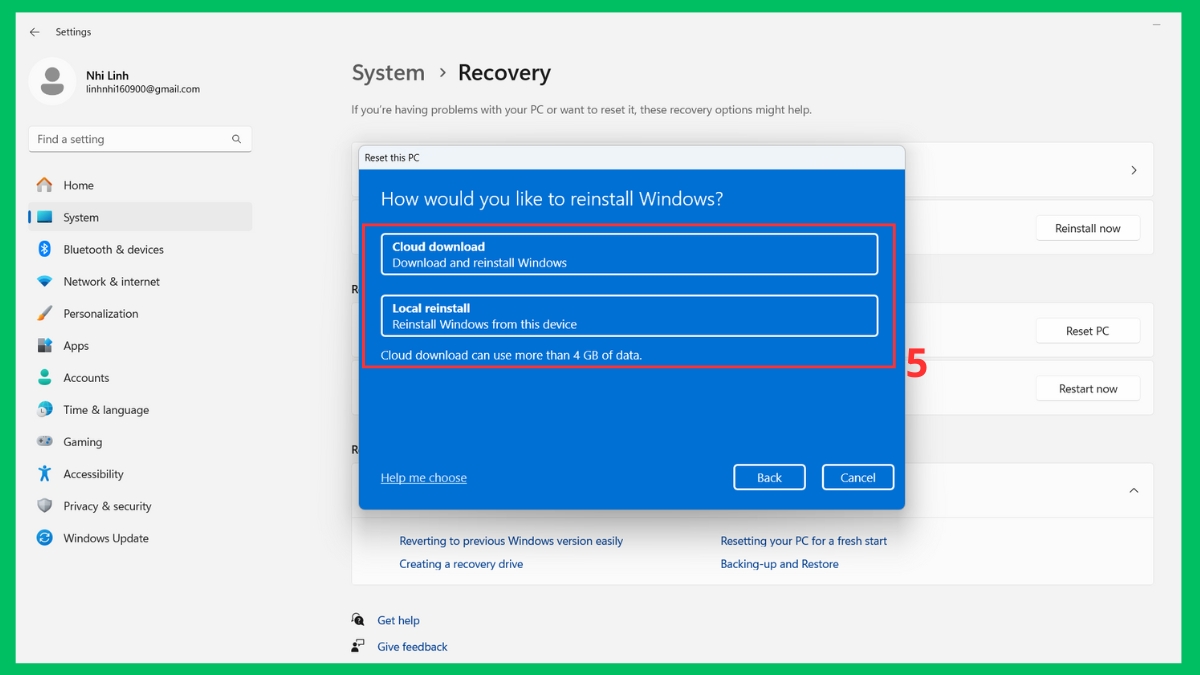
- Nhấn Next để tiếp tục.
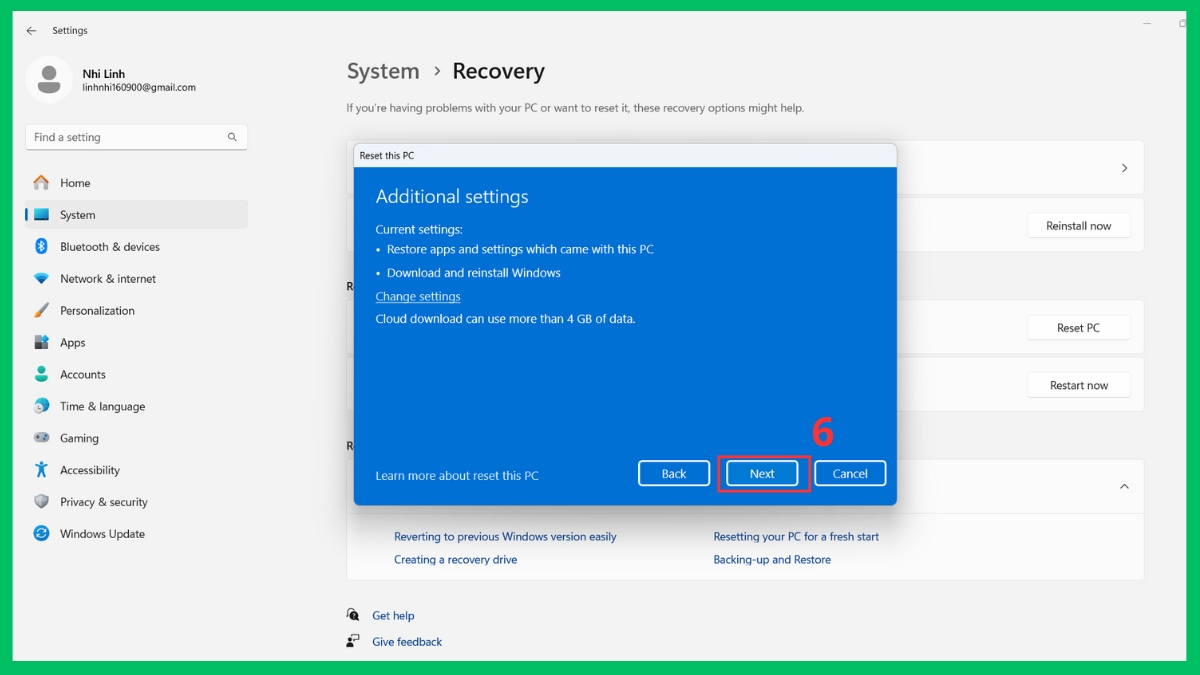
3.Xác nhận và tiến hành Reset máy
- Xem xét lại thông tin và nhấn Reset máy.
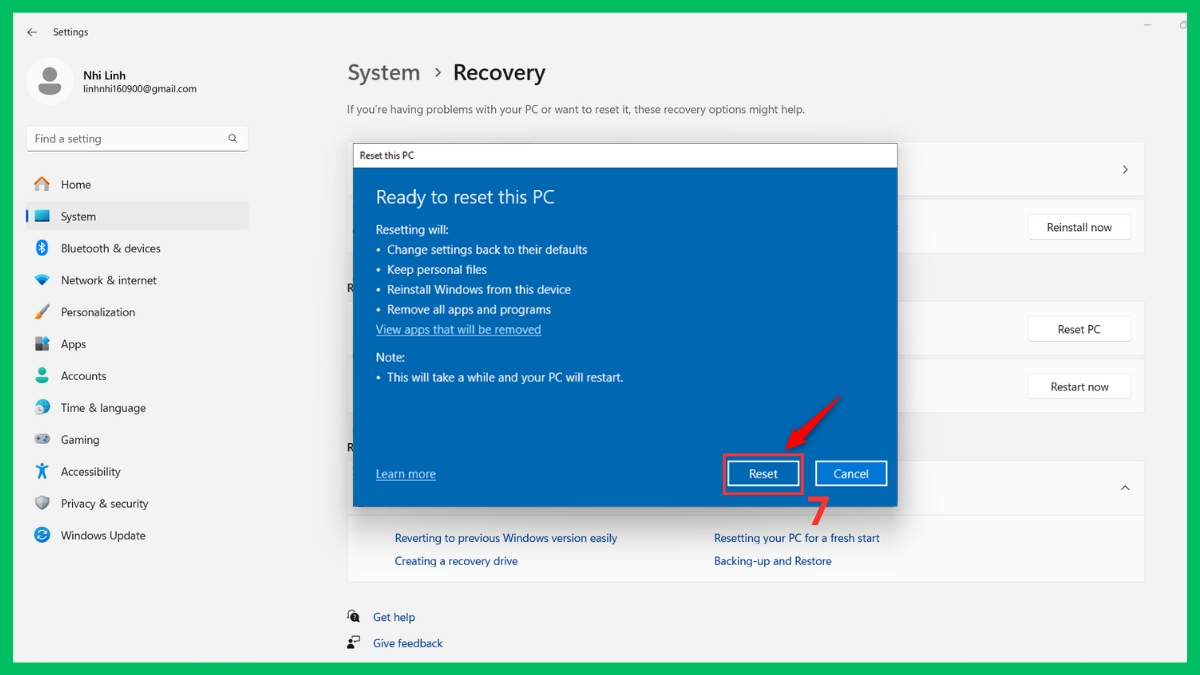
Cách phòng tránh laptop không vào được màn hình desktop
Để tránh tình trạng laptop không vào được màn hình chính, bạn có thể thực hiện các biện pháp sau:
- Thường xuyên kiểm tra và cập nhật phần mềm: Đảm bảo hệ điều hành và các phần mềm trên laptop của bạn luôn được cập nhật mới nhất. Việc này giúp giảm thiểu rủi ro từ các lỗ hổng bảo mật.
- Dùng phần mềm diệt virus: Cài đặt và dùng phần mềm diệt virus hiệu quả để bảo vệ máy tính khỏi các phần mềm độc hại và các mối đe dọa trực tuyến.
- Kiểm tra ứng dụng khởi động cùng hệ thống: Loại bỏ các ứng dụng không cần thiết khởi động cùng hệ thống. Nó sẽ giúp giảm tải cho máy tính và tăng tốc độ khởi động.
- Sao lưu dữ liệu thường xuyên: Thực hiện sao lưu dữ liệu quan trọng thường xuyên để đảm bảo an toàn trong trường hợp xảy ra sự cố.
- Kiểm tra và làm sạch phần cứng định kỳ: Làm sạch và kiểm tra các linh kiện phần cứng như RAM, ổ cứng, và card đồ họa để đảm bảo chúng hoạt động ổn định.
- Tránh các tác động vật lý không mong muốn: Tránh va đập hoặc rơi rớt laptop. Bởi việc này có thể gây ra hỏng hóc phần cứng.
- Sử dụng ổ cứng SSD: Nếu có thể, nâng cấp lên ổ cứng SSD để tăng tốc độ hoạt động của hệ thống và giảm thiểu nguy cơ lỗi phần cứng.
- Điều chỉnh cài đặt năng lượng: Tinh chỉnh cài đặt năng lượng để tránh việc máy tính tự động vào chế độ ngủ hoặc tắt màn hình quá nhanh khi không sử dụng.

Để tránh lỗi laptop không vào màn hình chính bạn cũng nên trang bị cho thiết bị của mình các linh kiện có chất lượng tốt và phù hợp. Dưới đây là danh sách RAM máy tính mà bạn có thể tham khảo mua:
[Product_Listing categoryid='923' propertyid=' customlink='https://cellphones.com.vn/linh-kien/ram.html' title='Danh sách RAM đang được quan tâm nhiều tại CellphoneS']
Trên đây là những thủ thuật máy tính để sửa lỗi laptop không vào được màn hình chính mà Sforum chia sẻ tới bạn. Ngoài ra, bạn cũng có thể phòng tránh việc laptop không vào được màn hình desktop một cách hiệu quả khi áp dụng các mẹo được chia sẻ qua bài viết trên.
Câu hỏi thường gặp
Laptop chỉ hiện logo Windows rồi đứng yên là bị gì?
Ổ cứng bị bad có khiến laptop không vào được Windows?
Có nên tự sửa lỗi laptop không vào màn hình chính tại nhà?








Bình luận (0)